Обработка в Picasa
Обработка в Picasa
Основи за обработка на снимка
В предишния урок обсъдихме основните важни манипулират цифрови снимки в програмата Adobe Photoshop. Алтернативно, има голямо разнообразие от безплатни и лесни за лечение програми, с една ода от които се срещнахме в този урок.
Нека не губим време и веднага се обръщат към операциите, които ние сме били прави в програмата Adobe Photoshop. Picasa също всичко, което може.
реколта
Най-често в снимката, ние трябва да го изрежете, така че може да намали излишъка по ръбовете. Изберете снимка, кликнете два пъти върху кликнете върху него, открити в основните операции в менюто в ляво, "Crop", изберете формата от списъка или ръчно да изберете желаната област, след това натиснете Apply. Готово. За да избегнете загуба на оригиналното изображение, в менюто изберете File -> Save As.
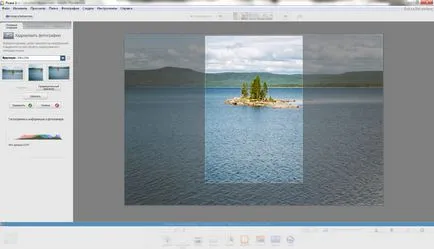
подравняване
Правилно осеяна хоризонта или направя вертикалните линии, успоредни на ръба на рамката помага изравняване функция. Когато кликнете подравняването на бутон плъзгача в главното меню операция на снимката се появява, с които ние да извършите операцията. Преместете плъзгача надясно или наляво, картината ще се обърнеш след него, а след привеждане в съответствие не е необходимо да се отреже твърде много, тъй като често е свързано с други програми. Не забравяйте да приложите кръпка, и запишете файла.


Унищожаването на ефекта на червените очи
Photoshop с този проблем само с едно кликване не може да се справи, и Picasa може и от наша страна би било грешка да не се възползва от него. Проблемът с червени очи често се сблъскват собствениците на компактни фотоапарати. Хороидеа разширяване на зениците човек е червен, а когато светлината от вградената светкавица се отразява от ретината, снимката има лош ефект. Как да премахнете ореола? Отворете снимката, отидете в главното меню с опции, кликнете върху иконата "червени очи". Picasa притежавате диагнози и премахва неприятната ефект. Мръсни области са отбелязани на рамката на картината. Можете ръчно да създадете селекция около червеното око, който беше приет от програмата.
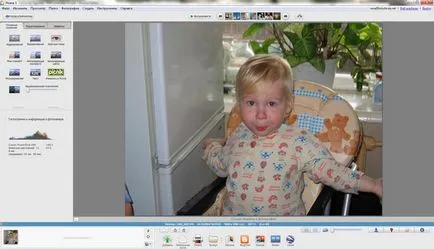
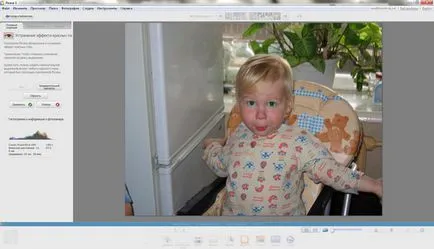
Автоматично настройва контраста и цвета и силата на Пикасо. Необходими бутони са разположени на втория ред от менюто. Ако не ви харесва резултата, а след това е възможно да се отмени един бутон, който се намира точно под.
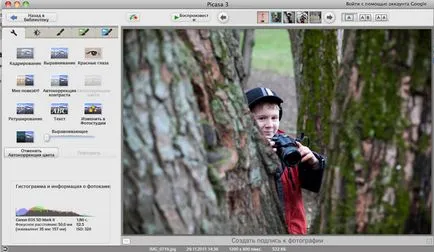
поправям
Покрийте една пъпка, премахване на сянката, за да се премахнат петна от прах върху сензора - всичко това може да се направи с вградени функции за ретуширане. Отворете снимката, която искате, кликнете върху иконата на ретуширане в главното меню на операциите, със специална скала, за да изберете размера на четката (размера на четката, можете да се оцени, ако преместите курсора на снимката). Мишка, изберете областта, която искате да замените, преместете показалеца върху областта, която трябва да бъде заменен, обикновено един съсед чиста сайт, ние кликнете. Това е лесно, и с опита на работа с вас четка "със затворени очи".
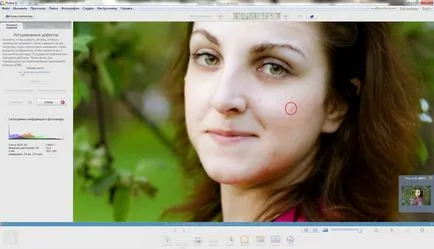

Picasa работи с текст: добавяне на текст към снимката, промяна на ъгъла, подравняване, и съответства на цвета на шрифта, текста става ясно. Функция Palette ще се появи, като кликнете върху бутона Промяна на текста на основните операции в менюто. Списъкът за избор на шрифт ще покаже всички шрифтове, инсталирани в операционната си система. размер икона, стил и подравняване обикновено. Точно под менюто можете да изберете цвета (капкомер се появява, като кликнете върху цветния кръг), правят обема на текста и да зададете на прозрачността. За да добавите текст, насочете курсора до желаната област, ние кликнете, пишете. Текстът ще се появи в сива рамка, която може да се мести из областта на снимката, както и да се върти със специален инструмент в тази кутийка.

Преводи на б / w
Черно-бяла фотография се смята за класически, а също така помага да се скрие някои недостатъци, например, не успя да зададете баланса на бялото. раздела Effects предлага набор от различни цветове, както и други художествени ефекти, включително прехвърлянето на BW. В черно и бяло и да получи нов набор от художествени филтри в същия прозорец: блясък, засенчване, градиент, защото небето е твърде ярък, сепия. Вашата задача - да се избере достоен рамка за художествено лечение и съответния филтър, останалата част от програмата ще направи.
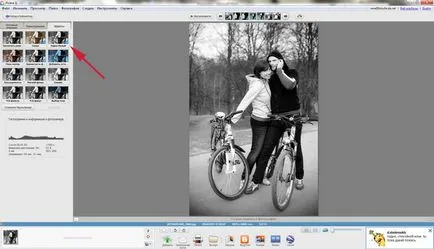
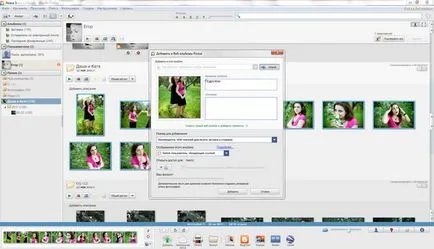
Процедурата за въвеждане на изображения в уеб галерия
Изберете желаните изображения, докато държите натиснат клавиша Ctrl. В този случай, снимките трябва да бъдат показани в тавата на дъното на избраните елементи, кликнете върху иконата с зелената стрелка, изберете от списъка на съществуващите Галерия албум или създайте нов, задаване на желания размер, както и възможността за достъп, щракнете върху Добави. Първият път, програмата ще изисква парола, най-добре е да се помни, че следващия път, Picasa веднага започне да се тегли.
С Picasa, можете да създадете необичайни колажи, слайдшоута, презентации, правят снимка за документи и безкрайно да усъвършенстват уменията си в областта на ретуширане. Програмата пести време и енергия, което означава, че имаме основание да се бавим за фаворит бизнес, за да научите повече и повече нови акции техните успехи.